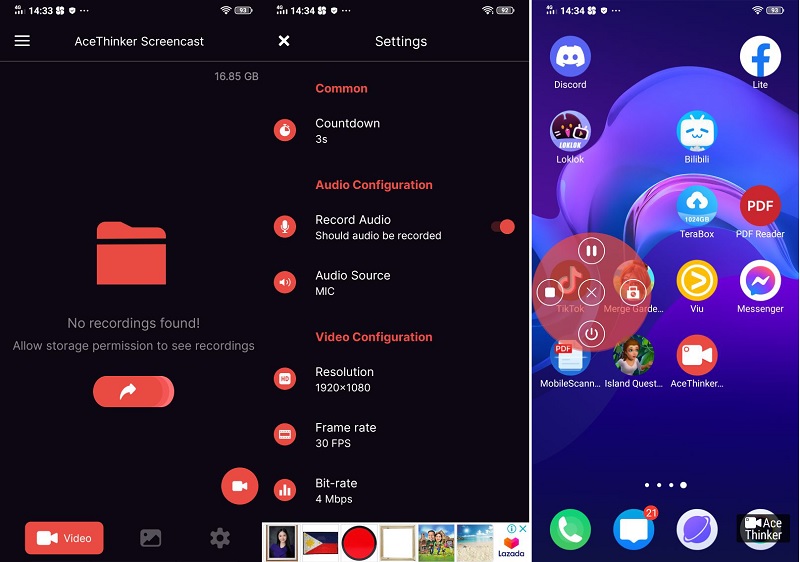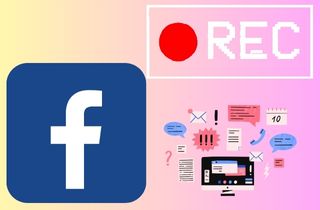Les médias sociaux ouvrent la voie à la façon dont nous interagissons les uns avec les autres, faisons de la publicité pour les entreprises et même partageons nos histoires. Cette technologie offre un excellent moyen de fournir une communication rapide à l'aide d'une connexion Internet. Les plateformes de médias sociaux ont pris un essor considérable au 21e siècle, en particulier Facebook. Cette plate-forme de partage social continue de propulser et de dominer les différentes applications de médias sociaux que nous utilisons couramment aujourd'hui. Sa plate-forme fournit de nombreuses fonctionnalités intégrant divers aspects multimédias tels que des photos, des vidéos, des GIF et des chats. En raison de son large attrait et de son suivi, cette application offre la plupart des fonctions combinées par d'autres plateformes de médias sociaux. L'un de ses principaux atouts est l'appel vidéo ou audio avec son Facebook Messenger. Cette fonctionnalité permet aux utilisateurs de communiquer sans fil avec leur liste d'amis et de les contacter tant que les autres utilisateurs sont actifs ou en ligne. Cependant, malgré ses nombreuses fonctionnalités, cette application ne peut pas fournir d'option d'enregistrement d'écran lors d'appels vidéo ou audio. En effet, cet outil manque de ce genre de fonctionnalité, mais cela ne veut pas dire que vous ne pouvez plus le faire. Heureusement, nous avons passé en revue le meilleur enregistreur d'appels Facebook Messenger sur Internet et vous avons fourni un examen approfondi de sa fonction.
Préparer la candidature
When recording Facebook video calls on your PC, you need a tool to capture them effortlessly. AceThinker Aqua Demo is a proper tool to capture screen activity on your computer. It is built to record screen, system sound, microphone, and webcam in one output file. You can also screen record Facebook videos, stories, and notifications without any problem. It has different features, including a task scheduler, auto stop function, game recorder, and casting mobile screen to record it on your computer. Moreover, this application has video editing functions like trimming, converting, compressing videos, and merging two clips. To access the tool’s features and function, you need to prepare it for the recordings following the simple guidelines below on how to do the process.
Essayez-le gratuitement
Téléchargement gratuit
Windows 8 / 10 / 11
Téléchargement sécurisé
Téléchargement gratuit
Mac OS X 10.15 et supérieur
Téléchargement sécurisé
Étape 1 Vérification de la configuration système requise
Avant d'installer le AceThinker Aqua Démo, vous devez vérifier sa configuration système requise et la comparer à l'appareil que vous utilisez pour voir s'il est compatible. Les exigences matérielles de l'outil contiennent un processeur double cœur de 2.0 GHz et 4 g de RAM requis, et le processeur de l'appareil doit avoir Intel i3 ou supérieur pour un processus fluide. Si toutes ces conditions sont remplies, installez l'outil en cliquant sur le bouton de téléchargement ci-dessus ou en accédant à sa page Web principale pour appuyer sur le bouton de téléchargement.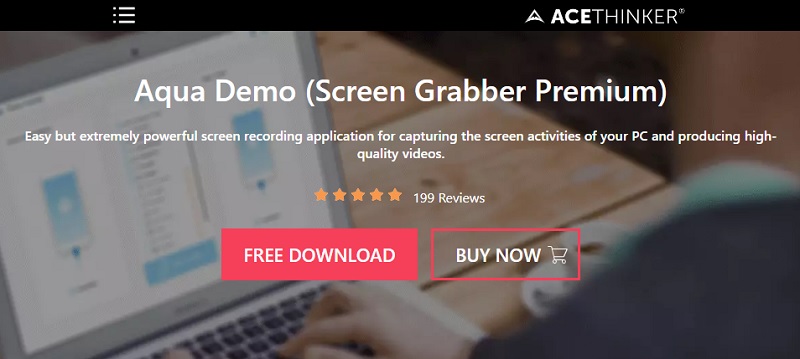
Étape 2 Installer l'outil d'enregistrement d'écran
Une fois que vous avez téléchargé le firmware de l'application, accédez au dossier de téléchargement de votre ordinateur. Localisez le fichier et appuyez dessus pour exécuter les assistants d'installation. Une fois le processus d'installation terminé, l'outil s'affichera sur votre écran.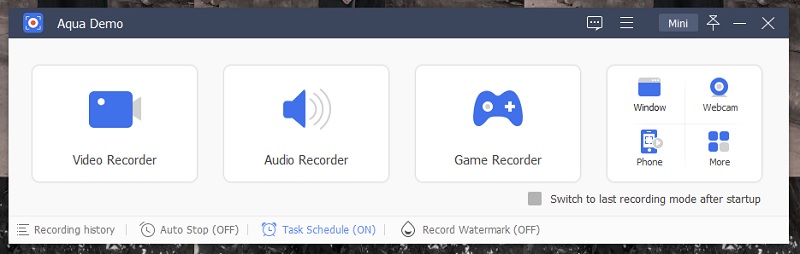
Étape 3 Vérifiez les paramètres de la caméra
Ensuite, vous devez apporter quelques modifications à ses paramètres avant de pouvoir enregistrer un appel vidéo sur Facebook Messenger. Pour ce faire, accédez à l'onglet de menu dans la partie supérieure de l'outil. Dans le menu déroulant, cliquez sur Préférences pour accéder à l'onglet Paramètres. Vous verrez les paramètres de la caméra sur le côté gauche de la nouvelle fenêtre. Sélectionnez les sources, la résolution, le style et l'opacité de la caméra en fonction de vos emplacements préférés. Enfin, appuyez sur l'icône OK pour enregistrer les modifications apportées aux paramètres des outils.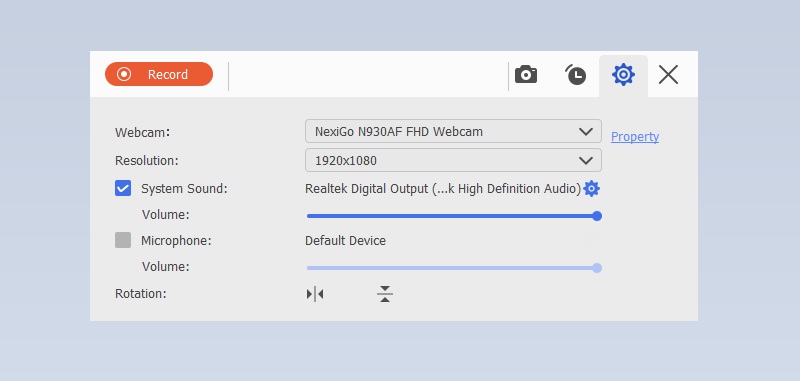
Passer un appel vidéo sur Facebook
Étape 1 Connectez-vous à votre Facebook
La première chose à faire pour capturer les appels Facebook à l'aide de cet enregistreur d'appels Facebook Messenger est de se connecter d'abord au compte sur les navigateurs Web. Ensuite, accédez à Facebook sur n'importe quel navigateur Web de votre choix pour accéder à sa page de connexion principale. À l'aide des informations d'identification, saisissez l'e-mail et le mot de passe de votre compte. Ensuite, appuyez sur le bouton de connexion pour accéder à votre FB.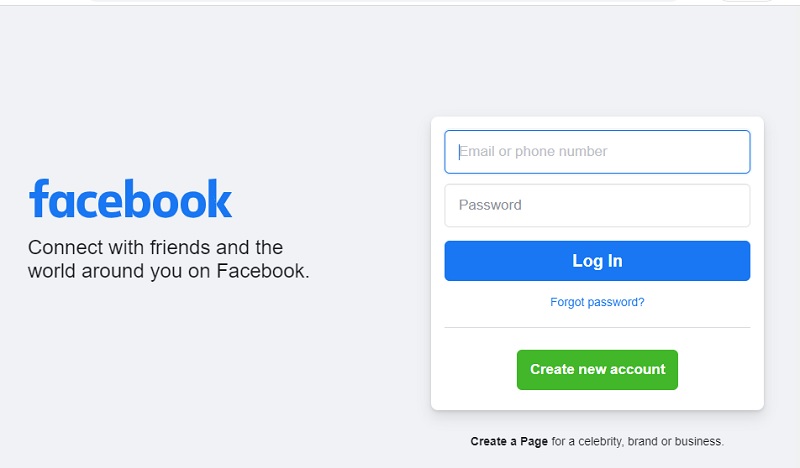
Étape 2 Créer un nouvel appel vidéo
Ensuite, une fois que vous vous êtes connecté, votre page de chronologie s'affichera sur votre écran. Dans la partie supérieure de votre compte, vous verrez l'icône Messenger, où elle répertorie toutes vos conversations avec vos amis FB. Appuyez sur l'icône pour accéder à la conversation et appuyez sur l'icône Vidéo pour créer un nouvel appel vidéo avec votre ami FB.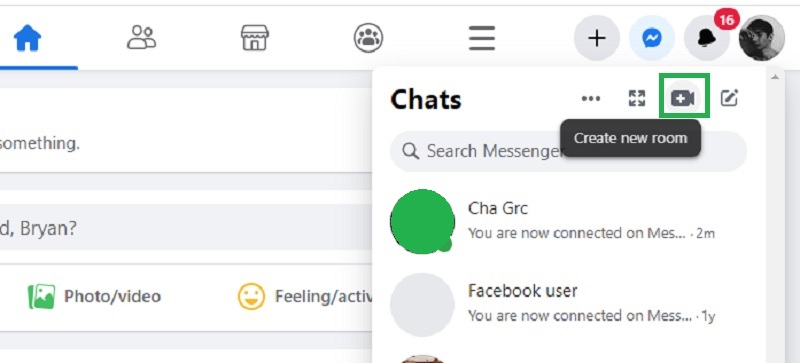
Étape 3 Inviter des participants
Ensuite, lorsque vous avez déjà créé une salle pour une nouvelle conversation par appel vidéo, vous devez inviter des participants. Appuyez sur le bouton Inviter et invitez un ami à accéder à l'appel vidéo sur son FB Messenger. Ensuite, appuyez à nouveau sur l'option d'appel pour contacter une personne spécifique. Vous pouvez également copier l'URL/le lien et l'envoyer directement à l'ami FB que vous devez ajouter à la salle d'appel vidéo.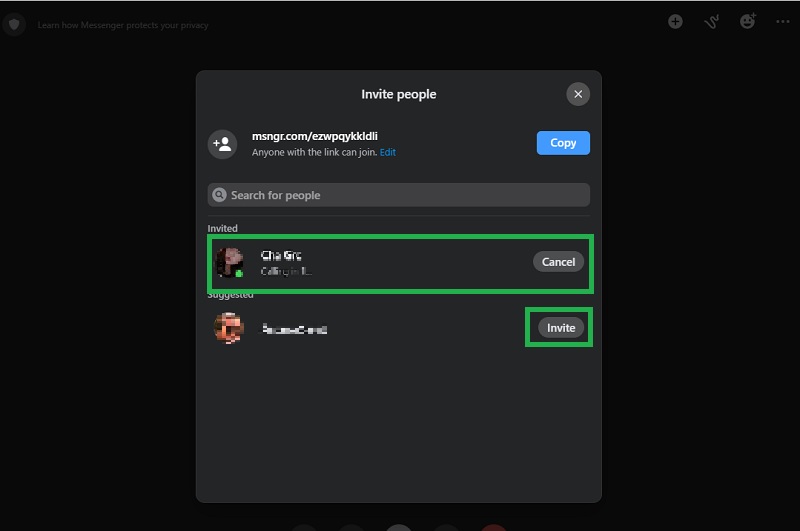
Capturez des appels Facebook avec Aqua Demo
Étape 1 Lancement du logiciel d'enregistrement
Lorsque vous avez lancé l'appel sur Facebook Messenger, vous devez lancer le logiciel d'enregistrement d'appels Facebook sur votre PC. Cet outil vous donnera les fonctionnalités dont vous avez besoin pour capturer l'appel vidéo. Appuyez sur l'enregistrement vidéo pour accéder aux différents composants de l'outil d'enregistrement.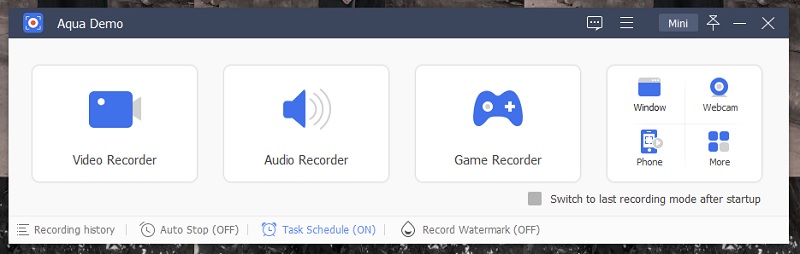
Étape 2 Choisissez la région d'enregistrement
Une fois les nouvelles fonctionnalités affichées sur l'interface de l'outil, sélectionnez la zone d'enregistrement de l'outil. Sélectionnez l'option Complet pour capturer l'appel vidéo si la vidéo est en mode plein écran. Cependant, s'il se trouve dans la région réduite, sélectionnez l'option Personnalisé pour choisir la meilleure résolution de la fenêtre ou de la région sélectionnée. Vous pouvez également faire glisser la zone que vous devez capturer pour obtenir la taille précise de la zone.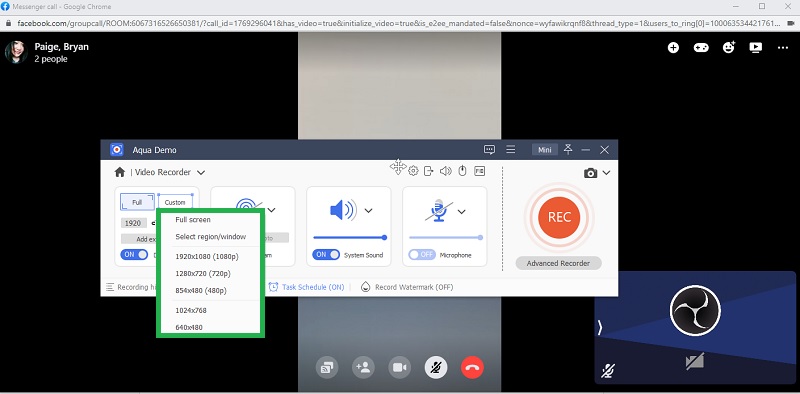
Étape 3 Configuration des paramètres d'enregistrement
Si vous devez encore modifier certaines modifications des paramètres de l'outil avant d'enregistrer l'appel vidéo, accédez à nouveau à l'icône Menu. Sélectionnez l'option Préférences et la fenêtre Paramètres apparaîtra. Vous pouvez modifier les paramètres de sortie, le format de fichier, la qualité vidéo, les codecs, le dossier de sortie, les sources audio, les raccourcis clavier, etc. Cochez le bouton Ok pour enregistrer les modifications apportées et revenir à l'interface principale de l'outil.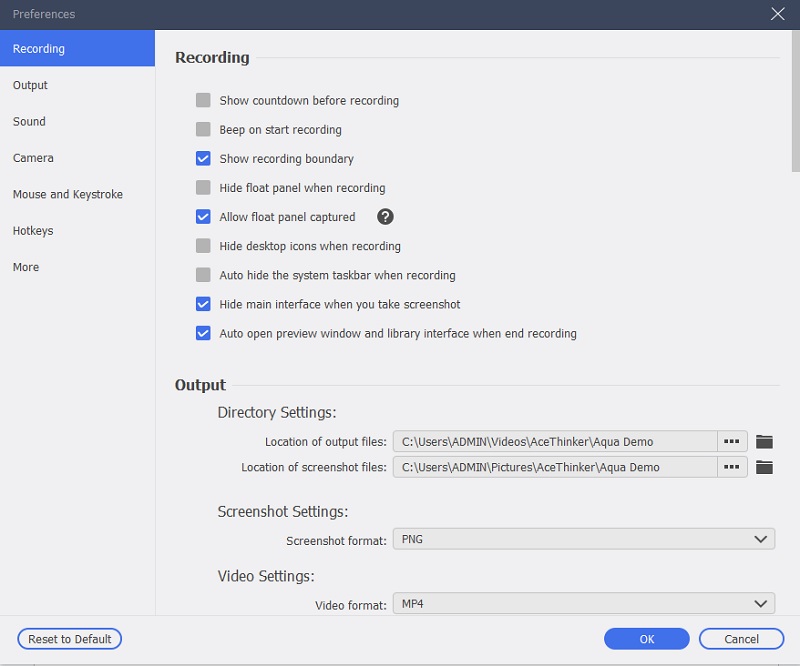
Étape 4 Lancer et terminer les enregistrements
La dernière étape consiste à appuyer sur le bouton REC pour enregistrer vos appels vidéo Facebook. Un nouveau panneau d'enregistrement apparaîtra sur votre écran. Supposons qu'un sujet confidentiel ne puisse plus être associé aux enregistrements ; l'outil est livré avec une option de pause et de reprise. Vous pouvez utiliser ces fonctionnalités en accédant au nouveau panneau d'enregistrement et en appuyant sur le bouton Pause. Si vous souhaitez continuer l'enregistrement, sélectionnez l'icône Reprendre. Ensuite, une fois l'appel vidéo terminé, vous pouvez mettre fin au processus en sélectionnant l'icône Arrêter sur le panneau d'enregistrement.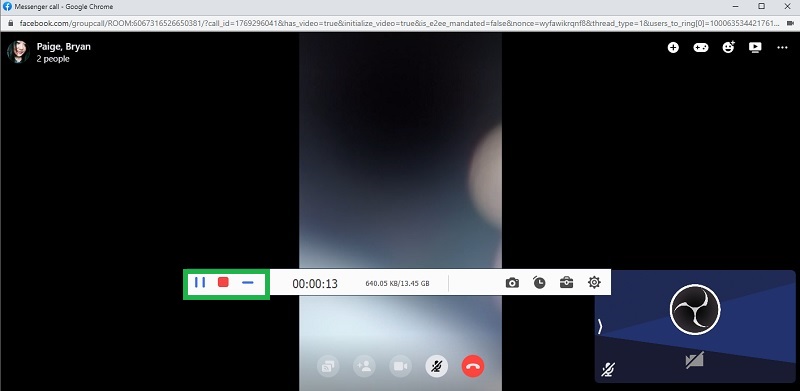
- Cela peut enregistrer toutes les activités de l'écran, y compris les appels vidéo, les jeux, les présentations et plus encore en haute résolution.
- Mettez en surbrillance les données importantes avec ses outils de dessin.
- Enregistrez des vidéos en utilisant les sons de votre PC, de votre microphone ou même des deux.
Montage post-production
Lorsque vous avez terminé d'enregistrer vos appels vidéo avec vos amis à l'aide de l'application d'enregistrement d'appels Facebook, vous pouvez facilement le publier sur vos réseaux sociaux. Mais, vous devez utiliser un logiciel de montage vidéo pour améliorer ou embellir votre fichier de sortie. Si vous allez publier ou partager la vidéo d'enregistrement sur vos plateformes sociales, il est nécessaire de vérifier et de modifier d'abord la vidéo brute. Nous recommandons Coupe vent AceThinker pour couper, filtrer, diviser ou supprimer les parties indésirables qui peuvent être supprimées du fichier brut. De plus, cette application dispose d'un panneau d'édition de la chronologie qui peut facilement éditer des vidéos de manière efficace et sans effort. Pour savoir comment utiliser cette application, suivez les étapes ci-dessous.
Essayez-le gratuitement
Téléchargement gratuit
Windows 8 / 10 / 11
Téléchargement sécurisé
Téléchargement gratuit
Mac OS X 10.15 et supérieur
Téléchargement sécurisé
Étape 1 Importer la vidéo enregistrée
Le guide initial pour éditer vos appels Facebook enregistrés consiste à les importer sur l'interface de l'outil. Il existe différentes options pour importer un fichier sur le logiciel de montage vidéo. Vous pouvez faire glisser et déposer les fichiers dans l'onglet Médias ou simplement appuyer sur le bouton d'importation. Sélectionnez le fichier d'importation pour accéder au dossier de votre ordinateur et importer l'appel vidéo enregistré sur l'outil d'édition.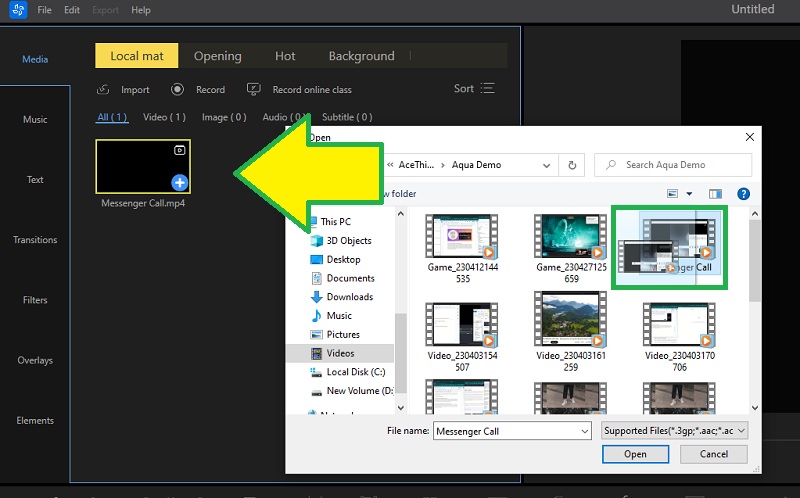
Étape 2 Découper le clip vidéo
Ensuite, vous pouvez couper la vidéo pour réduire sa durée ou supprimer les parties indésirables. Vous pouvez effectuer ce processus en faisant glisser le fichier dans le panneau de la chronologie pour voir le fichier vidéo scène par scène. Après cela, découpez-le en faisant glisser le dernier ensemble vers la gauche pour réduire la durée du fichier ou supprimer les dernières parties.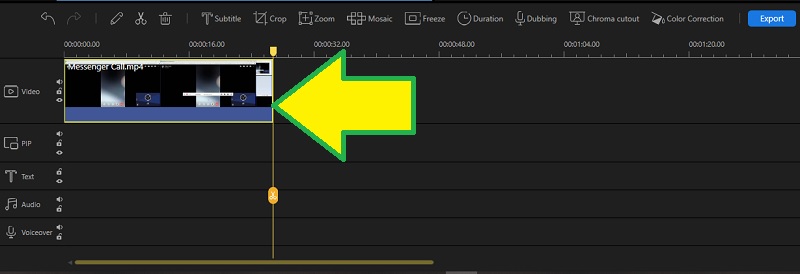
Étape 3 Diviser la vidéo
Ensuite, supposons que vous deviez supprimer les parties indésirables au milieu de la vidéo brute. Vous pouvez séparer la vidéo en différentes parties et supprimer les scènes indésirables. Vous pouvez le faire sans effort en accédant au fichier sur le panneau de la chronologie et en utilisant l'icône Ciseaux pour diviser la vidéo en différentes parties. Vous pouvez également utiliser cette application pour extraire certains détails des vidéos brutes et supprimer les scènes les moins précieuses.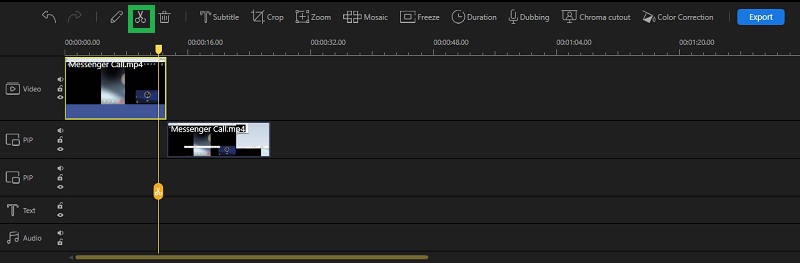
Étape 4 Ajouter des annotations et exporter la vidéo
La dernière étape consiste à annoter différents filtres et animations sur la vidéo. Vous pouvez ajouter d'autres effets d'annotation, notamment des superpositions, des filtres, des textes et des éléments. Faites simplement glisser l'annotation choisie sous ou sous le clip vidéo pour l'annoter. Ensuite, exportez le fichier en appuyant sur le bouton Exporter dans la partie supérieure du panneau Chronologie.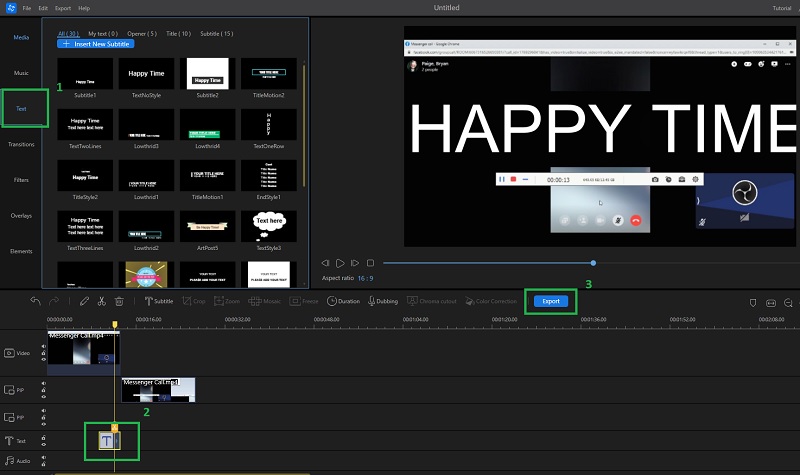
Problèmes courants lors de l'enregistrement d'appels Facebook
Les appels vidéo sur Facebook Messenger ne se déroulent pas toujours de manière fluide et sans effort. Parfois, des erreurs peuvent persister avec des facteurs vous empêchant d'enregistrer vos appels vidéo. Heureusement, ces obstacles sont faciles à résoudre. Découvrez différents problèmes courants liés à l'enregistrement des appels Facebook et leurs solutions correspondantes.
- Problème Internet - La première raison pour laquelle vous ne pouvez pas faire ou créer de nouvelles réunions par appel vidéo avec vos amis est à cause de votre connexion Internet. Comme nous le savons, effectuer des appels vidéo nécessite une connexion Internet robuste pour communiquer avec vos amis rapidement et avec une meilleure résolution. Supposons que l'erreur se trouve dans votre connexion Internet. Dans ce cas, vous pouvez utiliser les données mobiles pour remplacer l'appel sur votre appareil mobile. Si vous utilisez un PC pour contacter vos amis Facebook, dépannez votre connexion Internet. Vous pouvez vérifier le modem, les câbles et les routeurs pour voir s'ils sont correctement branchés. Si tel est le cas et que le problème persiste, essayez de contacter votre fournisseur de services pour vérifier et résoudre le problème.
- Votre appareil est plein de stockage - L'enregistrement d'un appel vidéo prend exceptionnellement plus d'une heure. Supposons que vous enregistrez un appel vidéo sur Messenger et que l'application arrête soudainement l'enregistrement. Dans ce cas, vous devez vérifier si vous avez encore de l'espace de stockage disponible. La plupart des enregistreurs d'écran n'ont pas de limite d'enregistrement ; ils dépendent toujours de la capacité de stockage de l'ordinateur de l'utilisateur. Si le stockage atteint la limite maximale, les enregistrements en cours ne continueront pas à être capturés. Vous devez libérer de l'espace et vérifier la configuration système requise.
- Facebook Messenger est en panne - Avez-vous déjà vécu cela lorsque vous passez un appel vocal avec votre ami Facebook et que l'appel s'arrête ou se fige ? Si vous avez vérifié votre connexion Internet et qu'elle est stable, le coupable pourrait être sur le serveur Facebook. En raison des millions d'utilisateurs actifs de Facebook, certains problèmes techniques peuvent vous empêcher d'appeler votre ami ou même d'envoyer des SMS à vos contacts. Donc, ce que vous devez effectuer pendant que l'erreur se produit, c'est d'attendre. L'application Facebook est complète avec une pléthore de fonctionnalités en plus de ses fonctions de messagerie. Vous pouvez regarder des flux en direct, des vidéos publiées, des bobines et des commentaires sur les publications de vos amis. Néanmoins, l'erreur peut être résolue en quelques minutes ou quelques heures. Lorsque vous avez besoin de résoudre davantage les problèmes liés aux flux Facebook qui ne sont pas mis à jour ou à l'arrêt de Messenger, consultez ce lien pour connaître la solution.
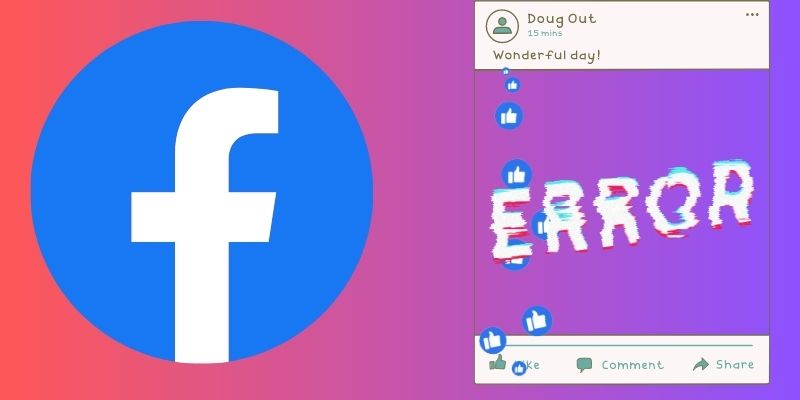
Outil alternatif pour enregistrer les appels Facebook
1. Ils se sont évanouis
Avez-vous besoin d'une extension Web pour capturer efficacement les appels vidéo sans avoir besoin de logiciel ? Scrnli est un outil puissant avec une interface légère qui peut capturer plusieurs zones de votre navigateur Chrome. Cet enregistreur d'appels Facebook pour Windows peut capturer la page visible, une page entière, une zone sélectionnée, une fenêtre de navigateur, etc. De plus, il peut capturer ou enregistrer les fenêtres du navigateur, l'écran du bureau et le processus d'application. Vous pouvez également ajouter un microphone ou un système audio au fichier d'enregistrement. De plus, vous pouvez annoter la zone enregistrée pendant le processus, ce qui convient à la capture d'appels vidéo Facebook.
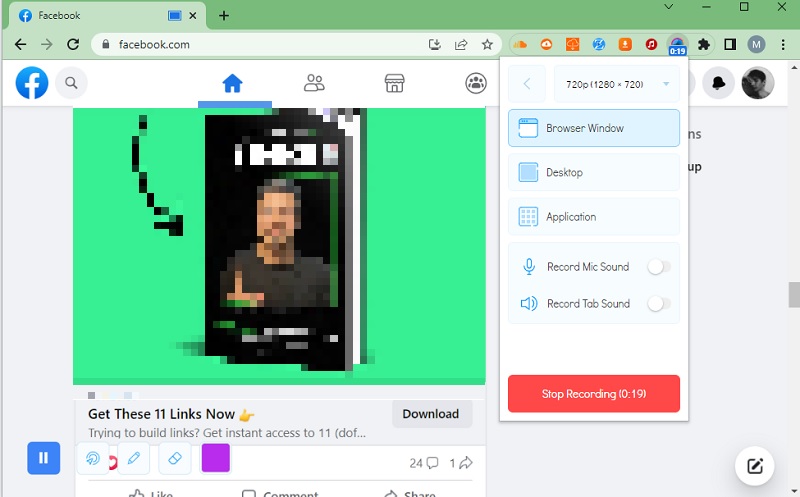
2. Capture d'écran d'AceThinker
AceThinker Screencast est un autre enregistreur d'appels vidéo sur Facebook. Cette application convient aux appareils Android pour capturer gratuitement différentes activités sur l'écran du mobile. Il s'agit d'une application mobile conviviale suffisamment puissante pour capturer les appels vidéo Facebook avec une sortie de haute qualité. Les utilisateurs peuvent utiliser cette application pour enregistrer des jeux, des tutoriels, des appels vidéo, etc. sans filigrane. Cette application est présentée comme l'une des meilleures pas d'enregistreurs d'écran de décalage pour les téléphones mobiles en raison de sa compatibilité même avec les utilisateurs d'Android avec des versions obsolètes. Il dispose également d'un montage vidéo intégré pour améliorer et améliorer la sortie enregistrée.